Feather: Wszechstronny motyw do WordPress
Feather to dynamiczny motyw, który pozwala użytkownikom na łatwą personalizację swoich stron internetowych. Dzięki swojej wszechstronności oraz prostocie użytkowania, Feather cieszy się popularnością wśród twórców treści i webmasterów. W tym artykule przedstawimy kluczowe funkcje oraz instrukcje dotyczące korzystania z tego motywu.
Instalacja i aktywacja motywu
Pierwszym krokiem do korzystania z motywu Feather jest pobranie pakietu motywu z obszaru członkowskiego Elegant Themes. Po zalogowaniu się do swojego konta należy znaleźć pożądany motyw i kliknąć na link „pobierz”. Następnie, aby zainstalować motyw na stronie WordPress, należy przejść do panelu admina (wp-admin), kliknąć „Wygląd” > „Motywy”, a następnie wybrać „Dodaj nowy” i „Prześlij motyw”. Po wyborze pobranego pliku ZIP, klikamy „Zainstaluj teraz” i po zakończeniu instalacji aktywujemy motyw.
Ustawienia grafiki i logo
Motyw Feather pozwala na dodanie obrazka wyróżniającego do każdego postu. Aby to zrobić, należy użyć opcji „Obrazek wyróżniający” w panelu WordPress. Przy edytowaniu posta, w prawej części ekranu można znaleźć odpowiednie pole do dodawania grafiki. Po załadowaniu obrazu, wystarczy wybrać jego rozmiar i użyć go jako obrazu wyróżniającego w poście.
Warto podkreślić, że system WordPress automatycznie dostosowuje rozmiar przesłanych obrazów do wymagań motywu, a w przypadku zmiany motywu, może być konieczne regenerowanie miniatur. Użytkownicy mogą skorzystać z wtyczki „Regenerate Thumbnails”, aby dostosować miniatury do nowego motywu.
Personalizacja logo
Logo można zdefiniować za pomocą opcji w panelu ePanel. W ustawieniach ogólnych wystarczy wpisać pełny URL do pliku z logo. Użytkownicy, którzy nie posiadają logo, mogą skorzystać z plików PSD lub PNG dostarczonych w motywie, aby stworzyć własny projekt logo.
Ustawienia slidera
Slider motywu Feather posiada elastyczne opcje konfiguracji. Można ustawić go do wyświetlania postów, kategorii lub stron. Wystarczy wybrać odpowiednią opcję w panelu ustawień slidera i zaznaczyć, które posty lub strony mają być wyświetlane. Możliwe jest również dostosowanie zawartości slajdów poprzez panele wyboru umieszczone pod edytorem tekstu, co pozwala na niezależne ustawienie tytułów, podtytułów, obrazów i tekstów przycisków dla każdego slajdu.
Osobne elementy slidera
Każdy slajd może mieć unikalny wygląd dzięki różnym wariantom. Użytkownicy mogą wybierać między wideo, obrazami lub tekstem. Rodzaj slajdu decyduje o dostępnych polach do uzupełnienia, takich jak URL dla wideo, co czyni konfigurację znacznie łatwiejszą.
Część „Recent Works”
Sekcja „Recent Works” na stronie głównej jest zasilana postami z wybranej kategorii. Aby skonfigurować tę sekcję, należy wybrać kategorię w ustawieniach motywu i dodać odpowiednie miniatury do postów. Można również dostosować opisy wyświetlane obok dzieł z poziomu opcji ePanel.
Tworzenie unikalnych stron z szablonami
Motyw Feather oferuje różnorodne szablony stron. W edytorze układu można łatwo wybrać preferowany szablon, a po wybraniu będą dostępne dodatkowe ustawienia w celu dalszej personalizacji. Dzięki tym szablonom można bezproblemowo utworzyć unikalne i dostosowane strony odpowiednie do różnych potrzeb.
Użycie shortcode’ów
Wspierając zaawansowane układy bez konieczności znajomości HTML, Feather zawiera zestaw shortcode’ów. Użytkownicy mogą korzystać z tych funkcji, które zostały dodane do edytora WordPress. Krótkie kody pozwalają na łatwe dodawanie elementów, takich jak przyciski, kolumny, galerie lub inne komponenty wizualne.
Tłumaczenie motywu
Motyw Feather ułatwia również tłumaczenie, oferując pliki Mo i Po, które można wykorzystać do lokalizacji danego języka. Dzięki tym plikom, użytkownicy mogą dostosować angielskie zwroty i frazy do swoich potrzeb.
Aktualizacja motywu
Aby zaktualizować motyw Feather, należy potwierdzić subskrypcję Elegant Themes za pomocą wtyczki Elegant Themes Updater. Po pomyślnym uwierzytelnieniu, użytkownicy mogą aktualizować motyw przez standardowy interfejs aktualizacji w panelu WordPress.
Dostosowanie typografii i tła
Feather oferuje różne opcje do zmiany czcionek oraz tła w motywie. Można dostosować czcionki nagłówków i treści w ustawieniach ogólnych, a także zmieniać kolor tła oraz wybierać z wzorów tła, co daje dużą swobodę w personalizacji.
Panel sterowania motywu
Dzięki intuicyjnemu panelowi sterowania, Feather pozwala na łatwe dostosowanie elementów wizualnych w motywie bez potrzeby edytowania pojedynczych kolorów w ePanel. Użytkownicy mogą w prosty sposób dostosować schemat kolorów i finalizować swoje ustawienia.
Import przykładowych danych
Dla osób zaczynających od zera, dostępna jest możliwość importu pliku z przykładowymi danymi, co znacznie ułatwia rozpoczęcie pracy z nowym blogiem. Import ten można zrealizować za pomocą narzędzia do importu w panelu admina.
Na koniec, Feather to wszechstronny motyw, który zaspokaja potrzeby różnorodnych użytkowników, zarówno tych mniej doświadczonych, jak i bardziej zaawansowanych. Dzięki rozbudowanym funkcjom personalizacji, dbałości o szczegóły oraz łatwej instalacji, Feather staje się doskonałym wyborem dla każdego, kto pragnie stworzyć atrakcyjną i funkcjonalną stronę internetową.
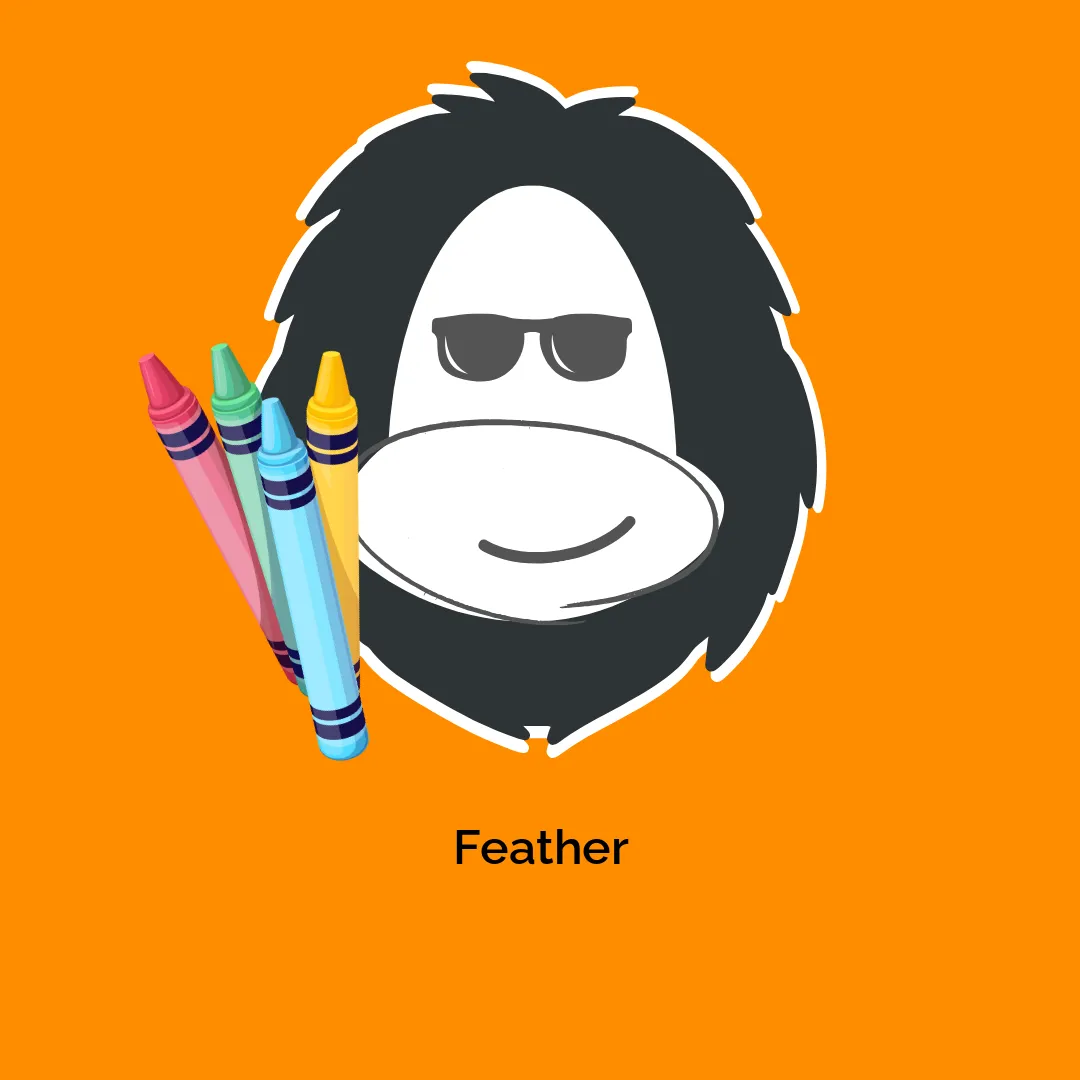
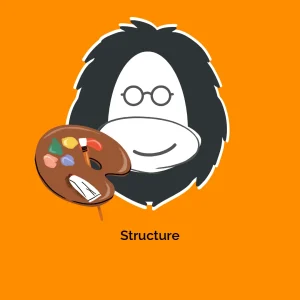



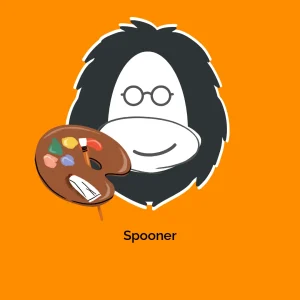
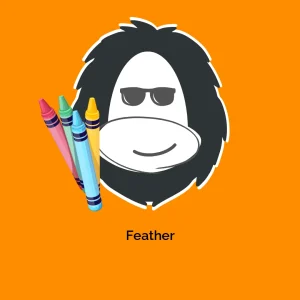
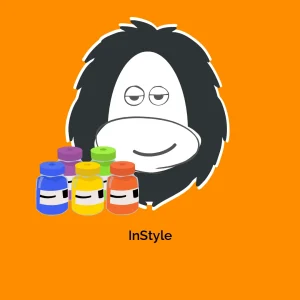

Opinie
Na razie nie ma opinii o produkcie.